구글메일 수신확인 방법 [컴퓨터, 스마트폰]
간편한 구글 메일 서비스는 컴퓨터와 스마트폰 Gmail 어플리케이션으로 수신과 발신이 편리합니다. 우리나라의 인터넷 점유율 1위인 네이버의 이메일 서비스와 함께 구글메일을 함께 이용하는 경우가 많은데 각기 다른 장단점이 존재하기 때문입니다. 네이버 이메일의 경우 수신을 확인하는 등의 편리한 기능들이 마련되어 있지만 네이버 이메일로 이용되는 카페, 블로그와 같은 개인정보도 함께 노출되게 됩니다. 반대로 구글메일에서는 수신 확인 기능이 제공되지 않아서 불편함이 있지만 연계된 정보가 없어서 개인정보를 보호하는데 효과적 입니다. 구글메일 수신확인 기능을 제공하지 않고 있는 공식적인 입장은 사용자의 개인정보를 보호하기 위함이라고 합니다.
다만 구글메일 수신확인은 별도의 추가 프로그램을 설치하면 쉽게 해결할 수 있으므로 큰 문제는 아닙니다. 구글 크롬에서도 수신을 위한 프로그램 연동이 가능하며 스마트폰에서도 수신 기능을 제공하는 어플리케이션을 설치하면 해결이 가능합니다. 수신 확인의 원리는 내가 보내는 이메일에 보이지 않는 추적 패킷을 첨부하여 상대방이 메일을 읽은 시간, 아이피, 기기의 정보를 알 수 있게 됩니다. 불법적이지 않고 관련 정보를 수집 하지도 않는다고 하니 사용을 권장 드립니다.

목차
컴퓨터 크롬 브라우저에서 구글메일 수신확인 방법

1. 컴퓨터 크롬 브라우저에서 Streak CRM for Gmail 다운로드 페이지로 이동합니다.
2. Chrome에 추가를 누릅니다.

3. 확장 프로그램 추가를 클릭합니다.

4. 구글 G메일 페이지로 이동 한 뒤 새로고침을 누릅니다.
5. Streak 프로그램 창에서 Google로 로그인을 클릭합니다.
구글 G메일 페이지에서 새로고침을 눌러야만 Streak 프로그램이 실행 됩니다.
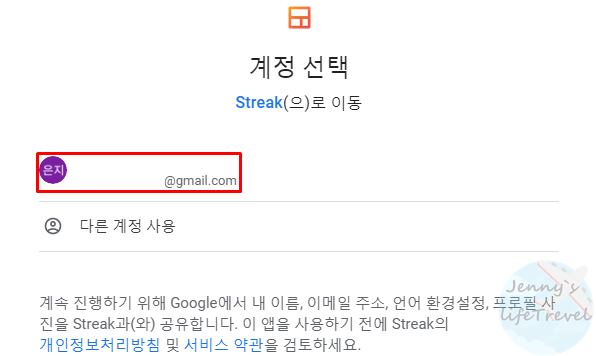
6. 메일을 발송할 계정으로 로그인 합니다.

7. 작업 권한에 허용을 클릭합니다.


8. 팀 Streak 사용 여부에 잘 모르겠습니다 탭을 선택합니다.
9. 파이프 라인으로 받은 편지함 구성에 이메일 추적용을 선택합니다.

10. 구글메일의 보낸편지함에서 상대방의 수신 확인을 할 수 있습니다.
눈 아이콘 모양이 수신확인 표시입니다. 위의 회색 눈 모양이 아직 확인을 하지 않았을 때, 아래 연두색 눈 모양이 상대방이 수신을 했을 때 입니다.

11. 발송 메일을 들어간뒤 눈 아이콘에서 상대방이 읽은 시간을 확인할 수 있습니다.
스마트폰에서 구글메일 수신확인 방법

스마트폰에서는 구글메일 수신확인을 지원하는 Track - Email Tracking 어플리케이션을 다운로드 받으셔야 합니다.
1. 구글 플레이 스토어에서 다운로드 페이지로 이동하신 뒤 설치 합니다.
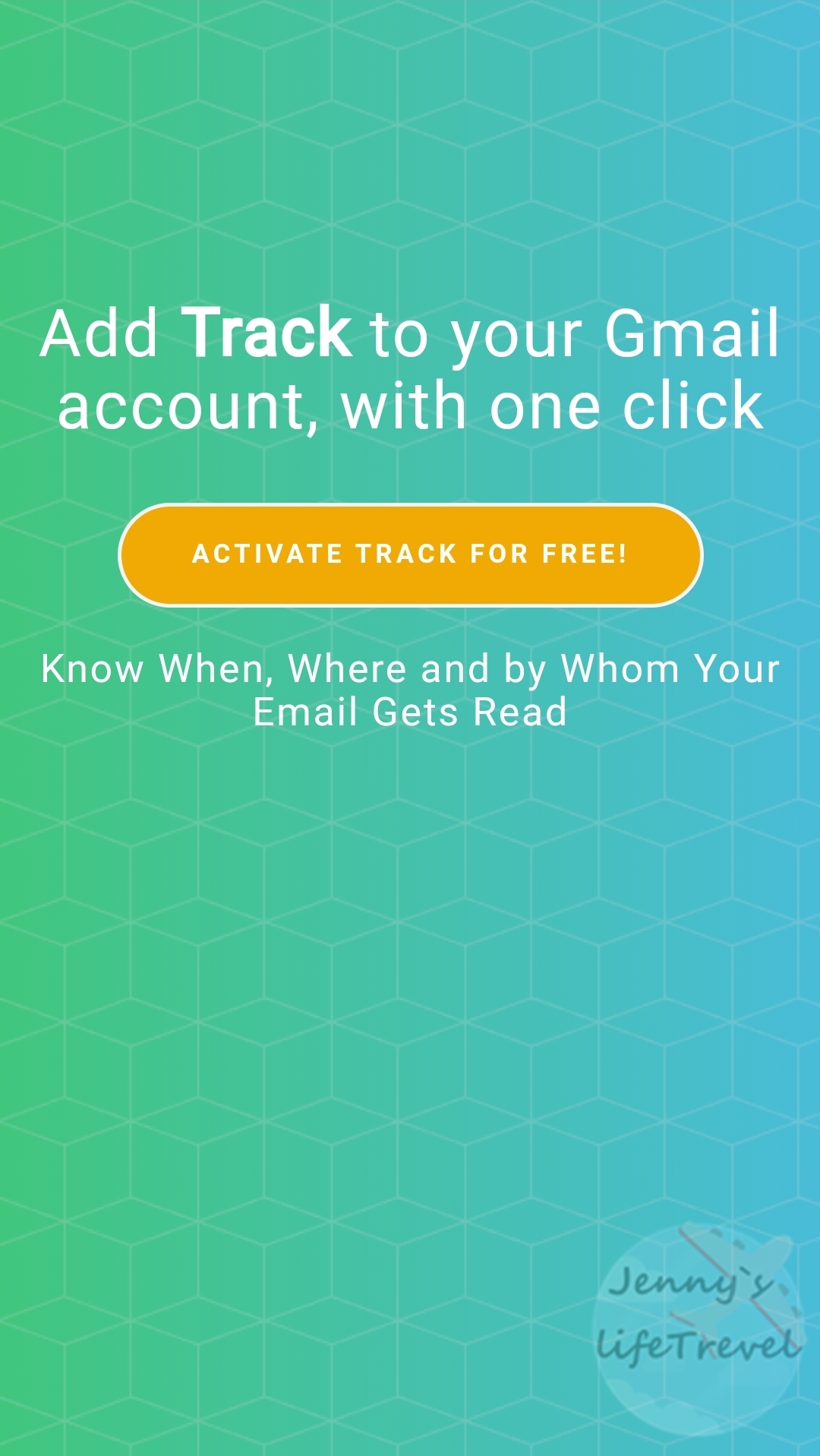

2. Track 어플리케이션을 실행합니다.
3. ACTIVATE TRACK FOR FREE 탭을 클릭합니다.
4. 구글 로그인을 진행합니다.


5. 어플리케이션 오른쪽 하단 연필 모양 탭을 누릅니다.
6. Enter Recipient Email Adress 아래에 상대방의 이메일을 입력합니다.
7. G메일의 편지쓰기 페이지로 연결되며 내용을 작성하신 뒤 발송합니다.


8. G메일에서는 V체크 표시로 상대방의 수신 확인을 알 수 있습니다.
9. Track 어플리케이션에서는 Read 표시로 수신 확인이 가능합니다.
Track 앱의 Read 탭을 누르면 구글메일 수신확인의 상대방 정보로 시간, 아이피, 접속기기 정보를 알 수 있습니다.





